3–24 表紙と奥付に使われる項目の入力
表紙と奥付に使われる項目の入力
奥付に使われ項目の入力
書誌編集画面
表紙や奥付を自動生成するときには、書誌情報の項目内容が引用されますので、書誌編集画面で必要な項目を入力してください。

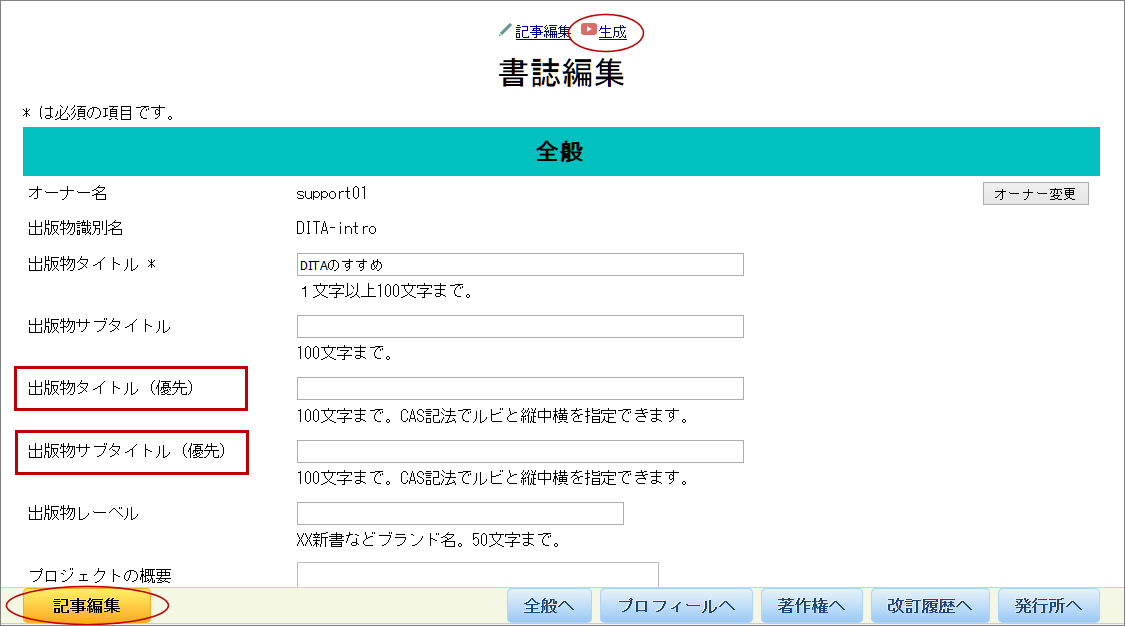
以下、「表紙」というときはCAS-UBで表紙の自動生成機能を使う場合に該当します。表紙にできあいの画像を使うときは該当しません。またEPUBではタイトルページ(本扉に相当する)を自動生成できますが、タイトルページにも自動生成する表紙と同じ内容を出力します。
出版物タイトルは必須ですが、その他の項目は必須ではありません。
- 全般
- 出版物タイトル [表紙・奥付]、出版物サブタイトル [表紙・奥付] 、出版物タイトル(優先) [表紙・奥付]、出版物サブタイトル(優先) [表紙・奥付] 、出版物レーベル [表紙]
- プロフィール
- 著者 [表紙・奥付]、編著者 [表紙・奥付]、監修者 [表紙・奥付]、訳者 [表紙・奥付]、監訳者 [奥付]、編者 [表紙・奥付]、制作者 [奥付]、装丁者 [奥付]、イラストレーター [奥付]
- 著作権
- 著作権者 [奥付]、著作権表記 [奥付]
- 管理番号
- ISBN [奥付]
- 改訂履歴
- 版数 [表紙・奥付]、発行年月日 [表紙・奥付]、説明 [奥付]
- 発行所
- 発行者 [奥付]、会社名 [表紙・奥付]、電話番号 [奥付]、ウェブ [奥付]、メールアドレス [奥付]
- 発売元
- 会社名 [奥付]
発売元は、発行所と発売元が異なるときのみ記入してください。 - 印刷
- 印刷会社名 [奥付]
- 製本
- 製本会社名 [奥付]
修正内容の保存
これらの項目の修正内容は、入力項目末尾にある[保存]ボタンをクリックすると保存され、出版物の生成結果に反映されます。また、画面左下の[記事編集画面へ]または、入力項目先頭の上にある「生成」などをクリックすると、修正内容が保存されてから、クリックした画面に移ります。

全般
- 出版物タイトル [表紙・奥付]
出版物新規作成時に入力していますが、いつでも変更できます。 - 出版物サブタイトル [表紙・奥付]
出版物にサブタイトルを付けることができます。 - 出版物タイトル(優先) [表紙・奥付]、出版物サブタイトル(優先) [表紙・奥付]
タイトル、サブタイトルにルビや縦中横を使うためV3.0で追加しました。詳しくは3–25 タイトルとサブタイトルのルビと縦中横を参照してください。 - 出版物レーベル [表紙]
「xx新書」といったブランド名や、シリーズ名などを付けることができます。
プロフィール
- 著者
著者は複数名の登録ができます。- 名前(ペンネーム) [表紙・奥付] : 著者の本名またはペンネーム、執筆チーム名など。複数登録すると、登録した名前が、表紙と奧付にすべて出ます。
- プロフィール [奥付] : 著者のプロフィール。複数登録すると、登録した人のプロフィールが奧付にすべて出ます。
- 編著者 [表紙・奥付]、監修者 [表紙・奥付]、訳者 [表紙・奥付]、監訳者 [奥付]、編者 [表紙・奥付]、制作者 [奥付]、装丁者 [奥付]、イラストレーター [奥付]
それぞれ複数登録できますが、先頭に登録されている 名前(ペンネーム) のみが出ます。 プロフィールは出ません。登録の手順は著者と同様です。
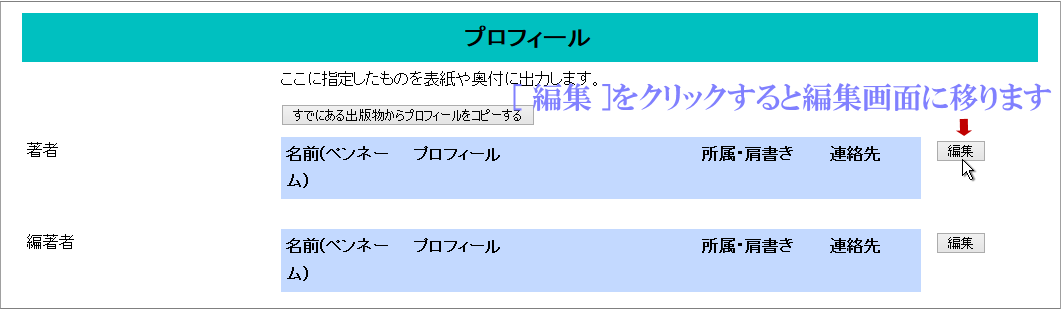
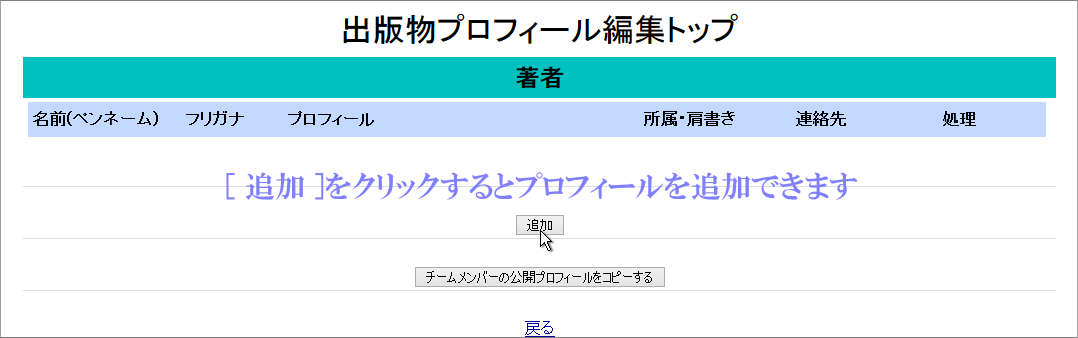
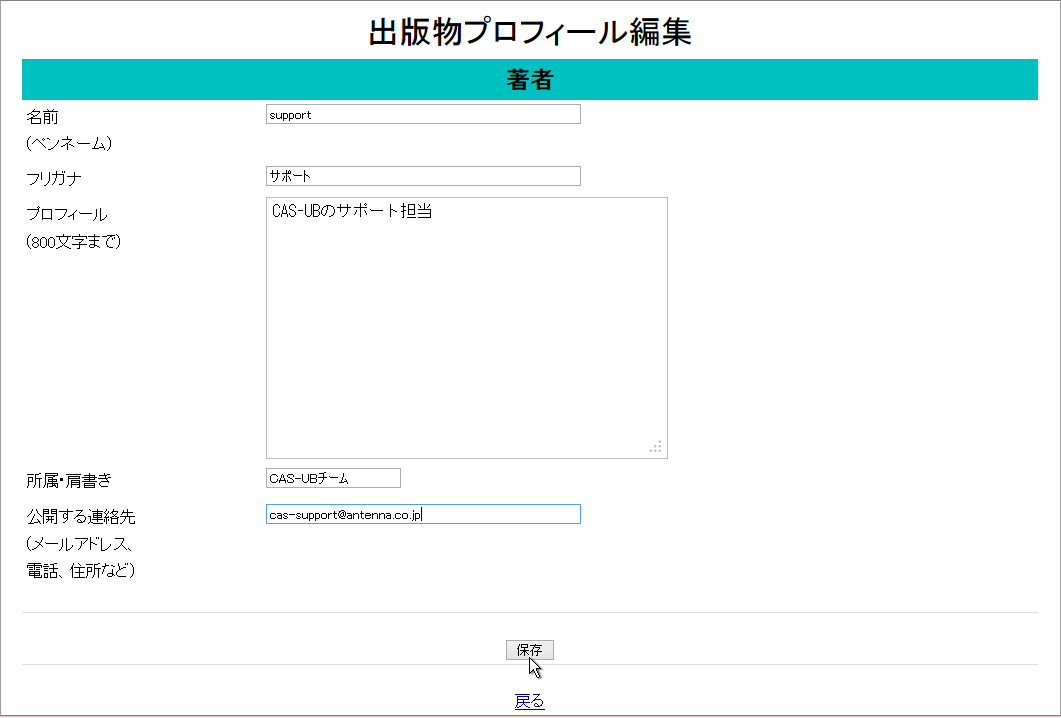
名前(ペンネーム)と、必要があればプロフィールを入力して[保存]をクリックすると、プロフィールが登録されます。
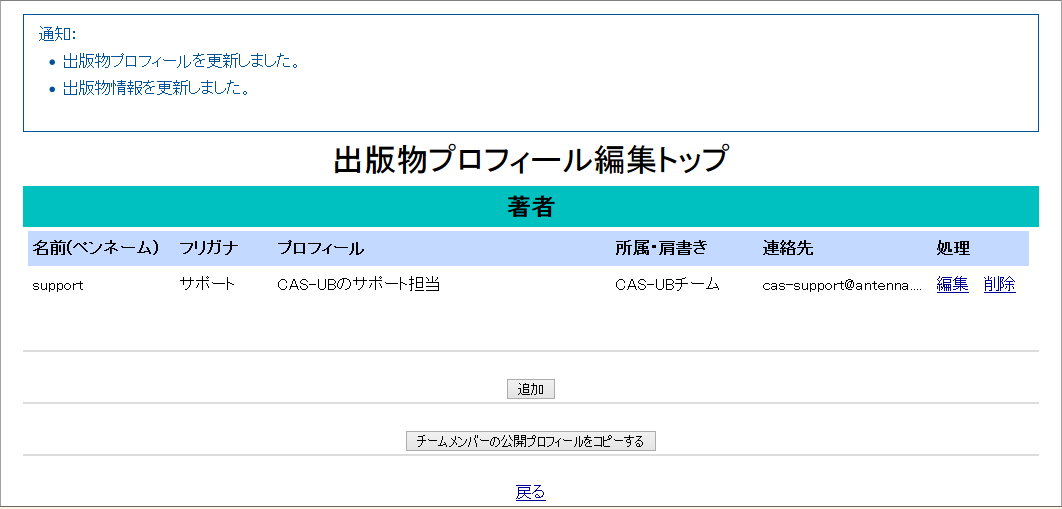
著者が複数いるときは、再度[追加]をクリックして、プロフィールを追加してください。
「戻る」をクリックすると、プロフィール編集を終了します。
著者などのプロフィールは出版物ごとに登録する必要がありますが、「公開プロフィール」が登録されていれば、執筆チームメンバーになっている出版物のプロフィールに公開プロフィールをコピーできます。
著作権
- 著作権者 [奥付]
複数行の入力が可能です。著作権者の名前または、法人名、団体名などを入力してください。 - 著作権表記 [奥付]
複数行の入力が可能です。Copyright © 2016 ・・・ といった著作権表記を入力してください。
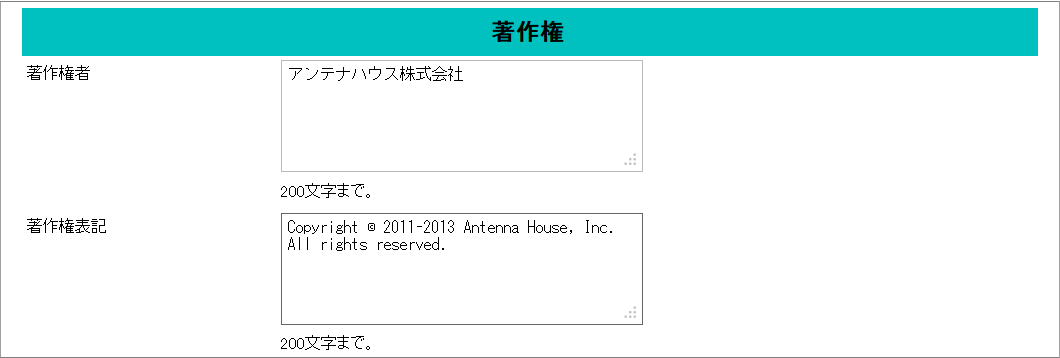
※ これらの項目を修正したときは、画面一番下にある[保存]ボタンを必ずクリックしてください。

管理番号
ISBNを登録します。ひとつの出版物に複数のISBNを割り当てているときは、すべてを書誌情報に登録しておいて、PDFやEPUBを生成する際に使用するものを指定できます。
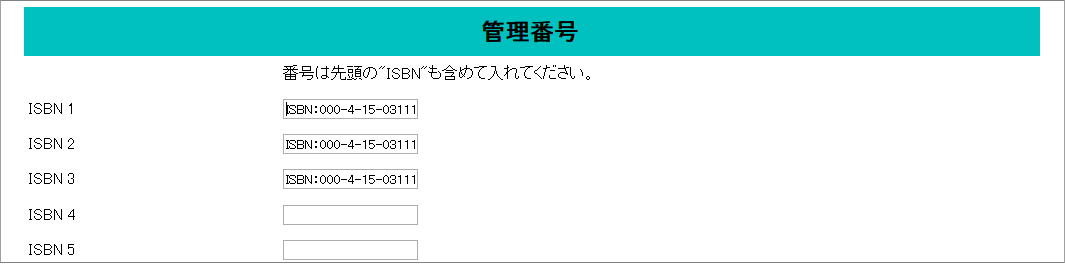
※ これらの項目を修正したときは、画面一番下にある[保存]ボタンを必ずクリックしてください。

改訂履歴
改訂履歴は、表紙には最後に登録したもののみが出ます。奥付には、最初に登録したものと最後に登録したものが出ます。
- 版数 [表紙・奥付]
初版、第二版、といった版数を入力します。 - 発行年月日 [表紙・奥付]
発行年月日を入力します。日付の形式に制限はありません。 - 説明 [奥付]
版についての説明が必要なら入力してください。
改訂履歴の追加と修正は、項目右にある[編集]ボタンをクリックしてください。改訂履歴の編集画面に移ります。

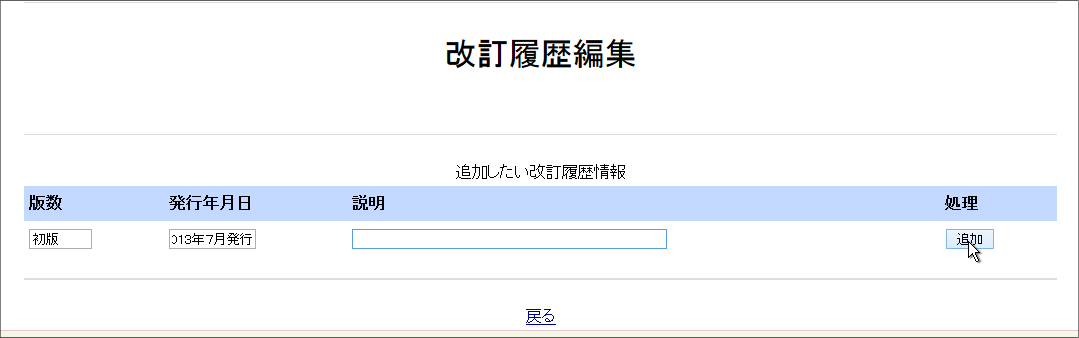
改訂履歴に追加する項目を入力して、画面右の[追加]ボタンをクリックすると改訂履歴が追加されます。
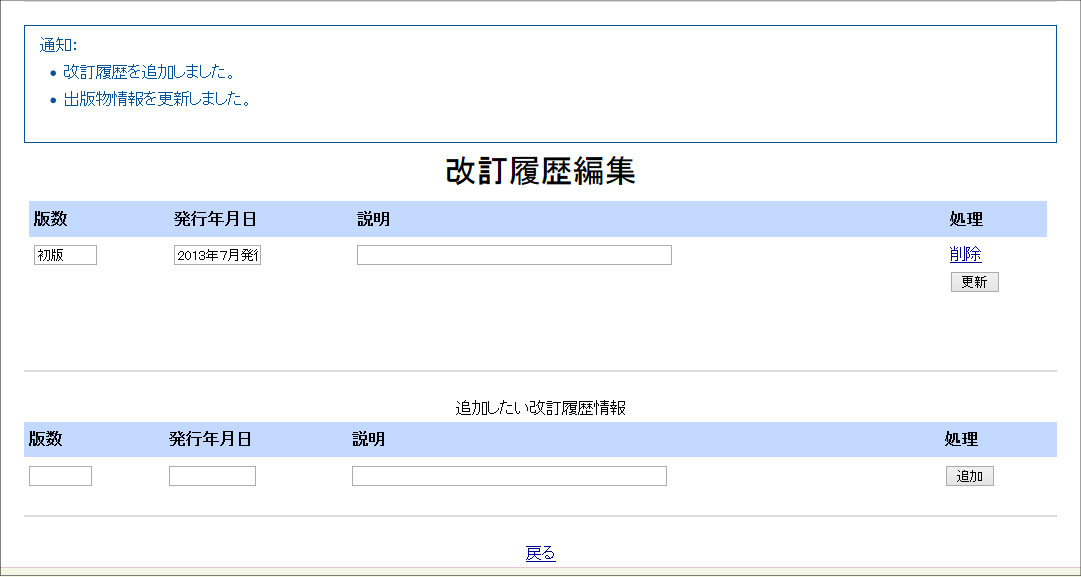
追加した改訂履歴を修正したいときは、修正してから項目右の[更新]ボタンをクリックしてください。修正履歴の内容が更新されます。
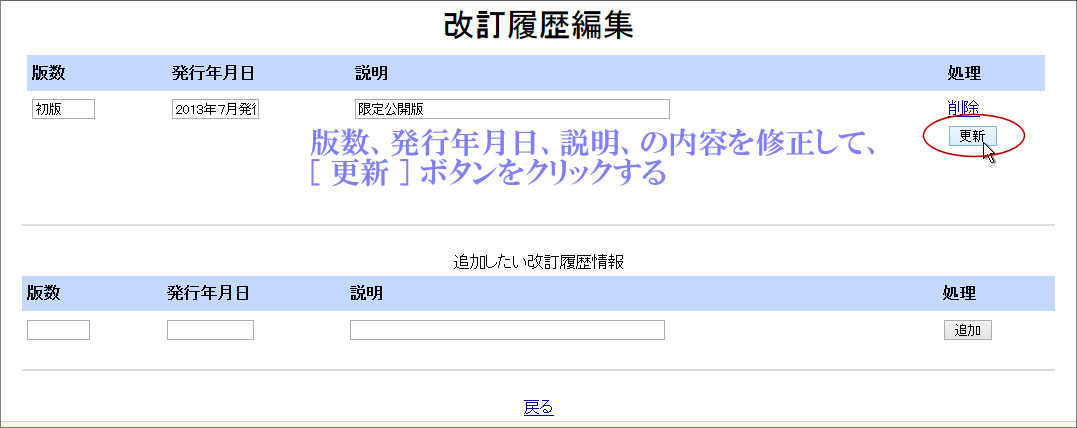
「戻る」をクリックすると、改訂履歴編集が終了します。
発行所
発行所は、三つまで登録できますが、表紙と奥付に出るのはひとつ目だけです。
項目右の[編集]ボタンをクリックすると、発行所の編集画面に移ります。

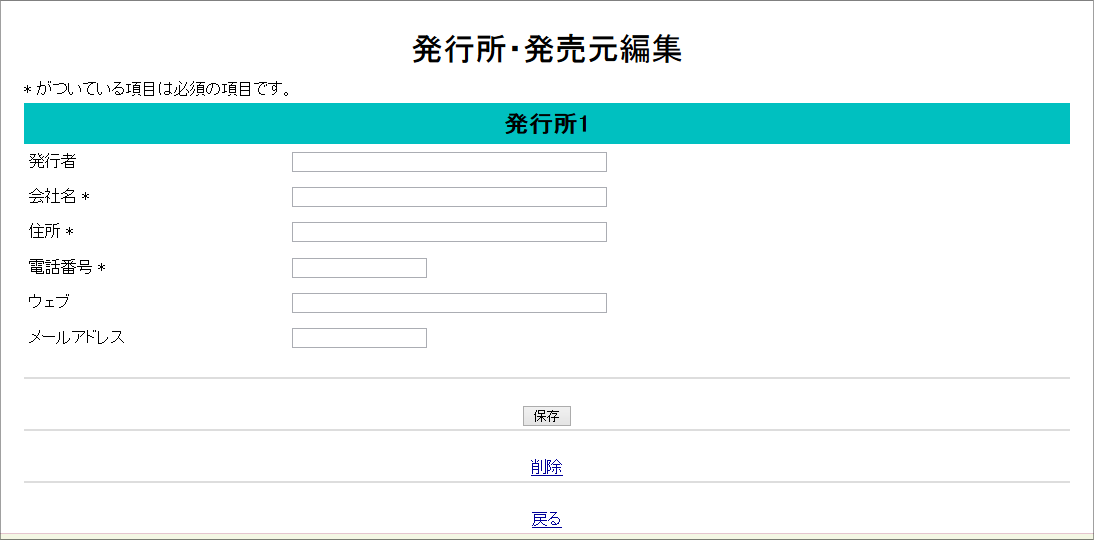
発行所の編集画面と発売元の編集画面は共通です。* が付いている項目は必須の項目なので必ず入力してください。
必要な項目を入力して[保存]ボタンをクリックすると、入力した内容が保存されて、書誌編集画面に戻ります。
削除 をクリックすると、登録内容が削除されて、書誌編集画面に戻ります。
戻る をクリックすると、修正を保存して書誌編集画面に戻ります。
発売元
発売元は、発行所と発売元が異なるときのみ記入してください。
発売元は、奥付に会社名のみが出ます。表紙には出ません。
登録の手順は、発行所 と同様です。
印刷会社名と製本会社名
印刷会社名と製本会社名は奥付にのみ出ます。これらの項目を入力・修正したときは、画面下の[保存]ボタンをクリックしてください。[保存]ボタンをクリックすると、入力内容が保存されて記事編集画面に移ります。
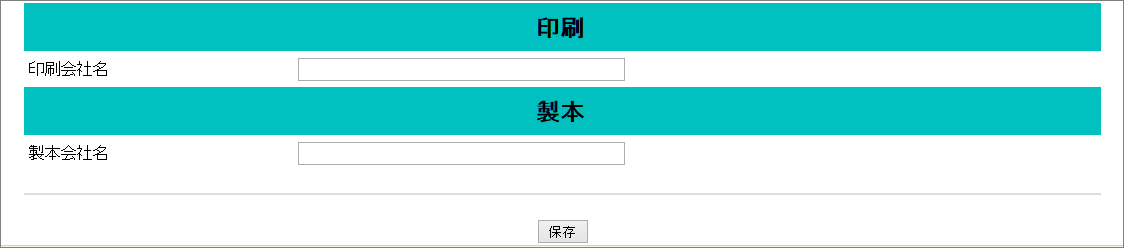
入力補助機能
書誌情報は入力項目が多いので、変更したい項目を簡単に出せるようにリンクボタンを用意しています。
画面下にある、[全般へ][プロフィールへ][著作権へ][改定履歴へ][発行所へ]の各ボタンで、それぞれの入力項目の先頭位置に移ります。これらのボタンをクリックしても項目の変更内容はクリアされません。
